Windows 10 propose quatre configurations d’affichage distinctes pour les écrans secondaires ou les téléviseurs connectés à votre ordinateur. Pour basculer entre ces modes, le raccourci clavier Win + P ouvre le menu « Projet », vous permettant de choisir entre l’utilisation d’un seul écran, des deux écrans ou la duplication de l’affichage. Si vous utilisez souvent ce menu, il est possible de définir un raccourci clavier pour changer rapidement de mode d’affichage sous Windows 10. Voici la méthode pour y parvenir.
Personnaliser un raccourci pour les modes d’affichage de Windows 10
Il existe plusieurs techniques pour créer ce raccourci, mais nous allons privilégier la plus directe. Commencez par ouvrir l’Explorateur de fichiers et naviguez jusqu’au répertoire suivant :
C:WindowsSystem32
Localisez l’application nommée « DisplaySwitch.exe ». Effectuez un clic droit dessus et choisissez « Envoyer vers » > « Bureau (créer un raccourci) ». Ensuite, sur le bureau, effectuez un clic droit sur ce nouveau raccourci vers « DisplaySwitch.exe » et sélectionnez « Propriétés » dans le menu contextuel.
La première étape consiste à modifier le champ « Cible ». La modification à apporter dépend du mode d’affichage que vous souhaitez activer avec ce raccourci. Ajoutez un espace à la fin du chemin d’accès dans le champ « Cible » puis ajoutez l’une des options suivantes :
Pour le mode Dupliquer : /clone
Pour le mode Étendre : /extend
Pour le mode Écran PC uniquement : /internal
Pour le mode Deuxième écran uniquement : /external
Notez bien qu’un seul commutateur peut être utilisé par raccourci. Il faudra donc créer plusieurs raccourcis si vous souhaitez les utiliser pour différents modes d’affichage.
Après avoir configuré le champ « Cible », l’étape suivante consiste à assigner un raccourci clavier. Dans l’onglet « Général » de la fenêtre « Propriétés », vous trouverez un champ « Touche de raccourci ». Cliquez à l’intérieur et appuyez sur une lettre ou un chiffre. Ce raccourci utilisera automatiquement les combinaisons de touches Ctrl + Alt, ainsi que la lettre ou le chiffre de votre choix, ce qui permettra de changer le mode d’affichage.
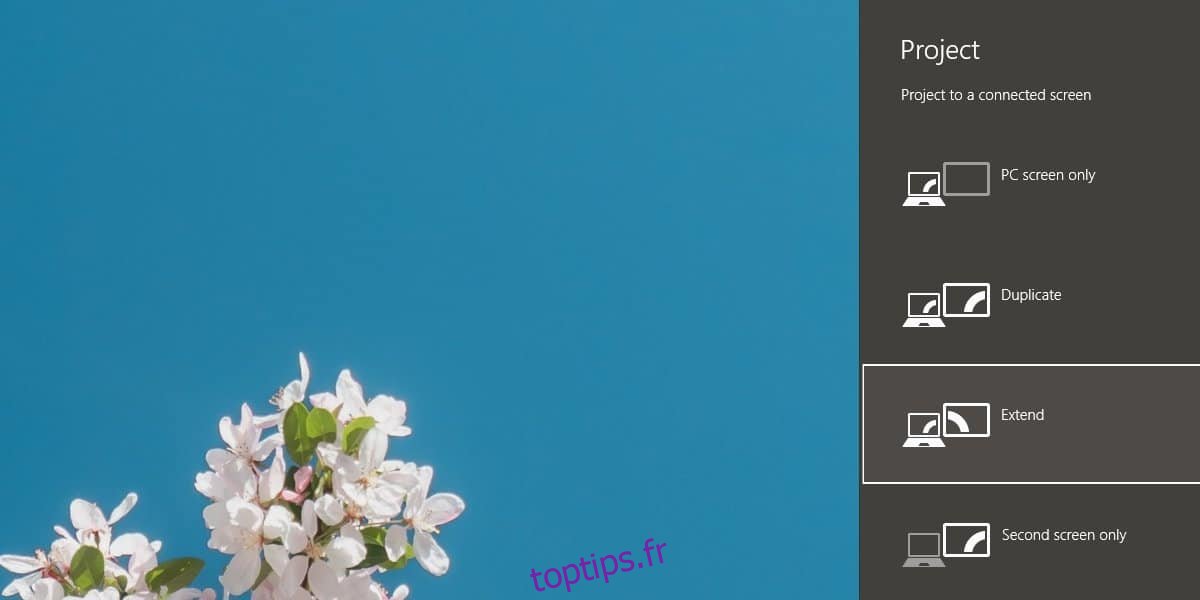
Le menu latéral de projet s’affichera à chaque activation du raccourci, et dans certains cas, le changement de mode peut prendre une seconde ou deux. Cependant, cette méthode est simple et efficace. Quant à une activation du mode sans l’affichage du menu Projet, cette fonctionnalité n’est malheureusement pas disponible.
Important : Il est impératif de laisser le ou les raccourcis sur le bureau. Il est impossible de les déplacer vers un autre lecteur sans compromettre leur fonctionnement. Pour maintenir un environnement de bureau ordonné, il est recommandé de créer un dossier sur le bureau et d’y déplacer les raccourcis. Le raccourci clavier fonctionnera alors toujours. Enfin, il n’est pas possible de désactiver l’utilisation des touches Ctrl et Alt, elles sont automatiquement ajoutées.